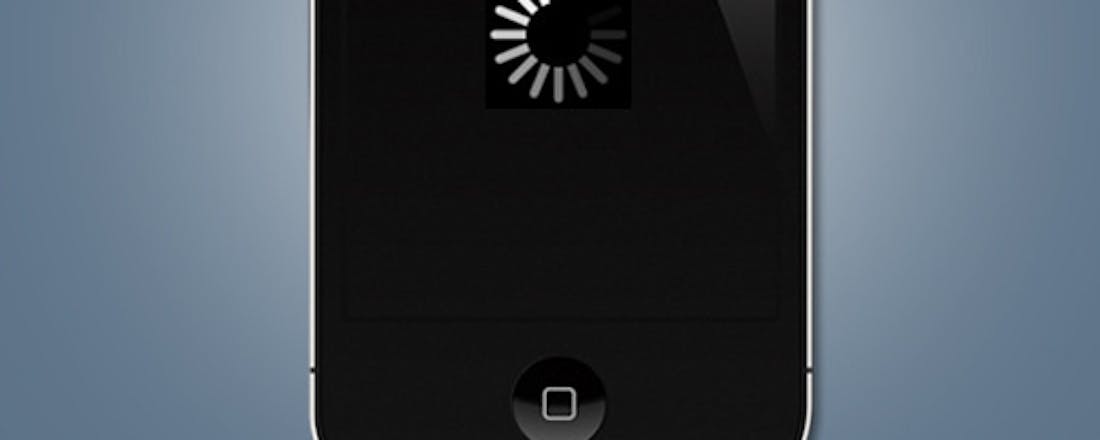Waarom je iPhone na verloop van tijd traag wordt
ACHTERGROND - Een van de bijzondere gevolgen van mijn werk is dat ik meer apparaten dan de gemiddelde persoon in mijn bezit heb. Toen de iPhone 4s van een vriendin kapot ging, aarzelde ik geen moment om mijn kelder te bezoeken en mijn oude iPhone 4 voor haar op te zoeken.
Nadat ik de fabrieksinstellingen van de telefoon hersteld had en het apparaat geüpgraded had naar iOS 7, merkte ik dat de gebruikersinterface wat traag aanvoelde en dat de batterij minder lang meeging dan vroeger. Het was bruikbaar, maar het was niet bepaald het geweldig snelle apparaat dat ik me herinnerde. Probeerde Apple mij iets te vertellen door me te laten upgraden naar een besturingssysteem dat te groot was voor mijn handset?
Productcyclussen
Het concept van 'geplande veroudering' is niet nieuw: Dit gaat helemaal terug tot 1932, toen het concept werd gebruikt voor een simpele regeling waarbij de overheid een beperkte houdbaarheid voor producten oplegde in de hoop de wereld uit de Grote Depressie te halen.
De term dook opnieuw op in 1954, toen industrieel ontwerper Brooks Stevens - die onder andere de beroemde Oscar Mayer Wienermobile ontworpen heeft - het gebruikte om te verwijzen naar het continu proberen te verbeteren en opnieuw uitvinden van producten in een poging om consumenten te beïnvloeden om hun aankopen vaker te vervangen.
©PXimport
Stevens's interpretatie van geplande veroudering is een drijvende kracht in moderne economieën, en is door vrijwel elke fabrikant overgenomen - waaronder natuurlijk Apple; het is de reden waarom de iPhone een lanceringscyclus van twee jaar heeft, waarbij elke versie van de handset enorme cosmetische verschillen heeft ten opzichte van de voorgaande modellen. Ten slotte is het een poging om bestaande klanten te overtuigen om hun hardware regelmatig te vervangen.
Door de jaren heen heeft geplande veroudering echter een sinistere betekenis gekregen, waarbij er gesuggereerd wordt dat het voortijdig falen van producten doelbewust gepland wordt, of dat producten dusdanig aangepast worden dat ze na verloop van tijd onbruikbaar worden. De iPhone is hier de afgelopen jaren een aantal keren van beschuldigd, met name door New York Times columniste Catherine Rampell, die het "The Apple Trap" noemt.
Hier gaan we weer
Rampells argument - en soortgelijke argumenten van andere schrijvers - komt neer op twee factoren: De eerste is dat Apple's mobiele apparaten componenten bevatten, zoals de batterij, die volgens een specifiek schema slijten waardoor ze steeds minder bruikbaar worden, net op het moment dat de nieuwe modellen op de markt komen. Op die manier worden klanten misleid, omdat ze hierdoor denken dat het tijd is om een nieuwe telefoon of tablet te kopen.
Batterijen slijten inderdaad na verloop van tijd. Apple zegt dat een iPhone batterij 400 keer volledig kan worden opgeladen voordat hij 20 procent van zijn oorspronkelijke capaciteit verliest. Dus als je je telefoon dagelijks helemaal laat leeglopen en opnieuw oplaadt, heeft hij na iets meer dan een jaar slechts 80 procent van zijn oorspronkelijke capaciteit, en na een paar jaar zal dit waarschijnlijk slechts 50 procent zijn.
©PXimport
Het is niet verwonderlijk dat dit te vergelijken is met de rest van de sector. Het is simpelweg een beperking van de onderliggende technologie zelf. De gemiddelde levensduur van de batterij valt inderdaad toevallig samen met een productcyclus van twee jaar - iets waar Tim Cook ongetwijfeld niet van wakker ligt - maar een batterij die langer meegaat is niet alleen duurder, hij weegt ook meer en is groter. Dat is een nadeel voor apparaten waarbij draagbaarheid een belangrijk marketingpunt is.
De tweede factor van Rampells argument is dat iPhones na verloop van tijd trager worden. Zoals ik aan het begin van het artikel al zei, dit lijkt te kloppen - maar de redenen zijn wat subtieler dan dat Apple gewoonweg probeert om klanten een nieuw apparaat te laten aanschaffen.
Hardware brengt software voort
In de eerste plaats, mobiele hardware ontwikkelt zich in een zeer hoog tempo. De originele iPhone was op bijna elk vlak zeer beperkt: Hij bevatte een trage processor, weinig RAM, en een besturingssysteem dat slim ontworpen was zodat er niet teveel druk op de batterij werd gelegd. De iPhone 5s daarentegen, bevat wat Apple beschrijft als "desktopklasse" CPU en GPU units met meerdere kernen die zeer hoge prestaties leveren.
©PXimport
Deze sprongen die mobiele apparaten de afgelopen jaren gemaakt hebben moeten op een gegeven moment wel vertragen, net als dat gebeurde bij hun tegenhangers in de desktop wereld. Fabrikanten brengen een nieuwe iteratie snel op de markt wanneer er een duidelijke vooruitgang merkbaar is, waardoor er in een korte periode significante veranderingen optreden. Een voorbeeld: Ik gebruik de iOS 8 beta op mijn twee jaar oude iPhone 5, en het voelt niet veel trager aan dan iOS 7.
Hardware-verbeteringen hebben ook een invloed op softwareontwikkeling, aangezien programmeurs zich kunnen richten op geavanceerdere functionaliteit in plaats van te moeten omgaan met de beperkingen van de CPU-snelheid en het beschikbare geheugen.
Bekijk het eens als volgt: Als je een piepklein autootje moet volladen voor een lange reis ben je veel tijd kwijt aan het beperken van de hoeveelheid bagage zodat alles in de kofferbak past. Maar als je een enorme vrachtwagen ter beschikking hebt, kun je je tijd besteden aan het inpakken van wat extra kleding, en misschien zelfs wat bordspellen om je reis aangenamer te maken.
Evolutie aan het werk
Het is niet anders voor software engineers: De geschiedenis van het programmeren is bezaaid met verhalen over bovenmenselijke inspanningen om code in uiterst beperkte apparaten te laten passen - zelfs het oorspronkelijke Macintosh team heeft met dit probleem te maken gehad.
Naarmate de beperkingen verdwijnen, kan de ontwikkeling gericht worden op meer en betere functionaliteit - maar wanneer die functionaliteit op oudere apparaten wordt teruggeplaatst, zul je vanwege die hardwarebeperkingen ongetwijfeld met tragere prestaties te maken krijgen. Het alternatief is natuurlijk deze software niet op oudere apparaten te laten draaien - maar dan zullen we ongetwijfeld een heleboel artikelen tegenkomen waarin Apple ervan beschuldigd wordt gebruikers te forceren te upgraden door ze geen up-to-date software te laten draaien. (Een beschuldiging die verrassend weinig fabrikanten van Android-apparaten naar het hoofd geslingerd krijgen, gezien de moeilijkheid om veel van die handsets te updaten.)
Om de boel nog verwarrender te maken, worden sommige functies niet beïnvloed door verbeteringen in de snelheid van de onderliggende hardware. Bijvoorbeeld, het scherm wordt met maximaal 60 frames per seconde ververst, onafhankelijk van de snelheid van het apparaat. Als je een oude iPhone met een nieuwe vergelijkt heeft het menselijk brein te kampen met het schijnbare contrast tussen het feit dat animaties op beide modellen vaak erg soepel zijn, en het feit dat handelingen die beslag leggen op de CPU merkbaar langer zullen duren op het oudere model.
Uiteindelijk is de geplande veroudering waar experts zo graag hun afkeuring over laten horen niet veel meer dan de natuurlijke evolutie van een productlijn die minder dan een decennium oud is. Apple heeft niet meer schuld aan het creëren en managen van een productcyclus dan enige andere fabrikant, en het bedrijf zal hier waarschijnlijk nog lang mee blijven doorgaan - op zijn minst totdat de verbeteringen tussen iteraties beginnen af te vlakken, zoals dat gebeurd is op de desktopmarkt.
Maar wees niet bang: De behoefte aan voortdurende groei zal uiteindelijk de stimulans vormen voor de volgende grote sprong in de wereld van de informatica, en we zullen het ongetwijfeld over geplande veroudering hebben betreffende wat voor nieuwe gadget Apple en de rest van de technologie sector zal ontwikkelen.